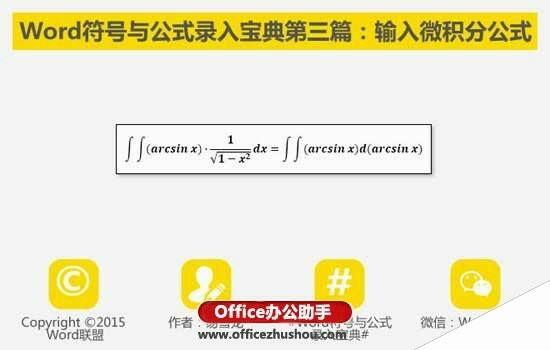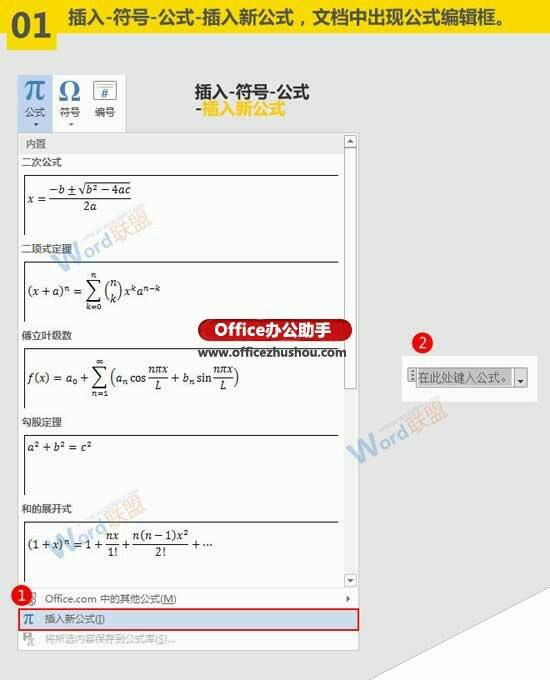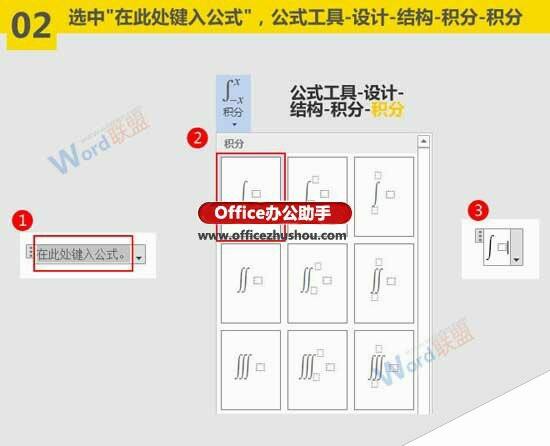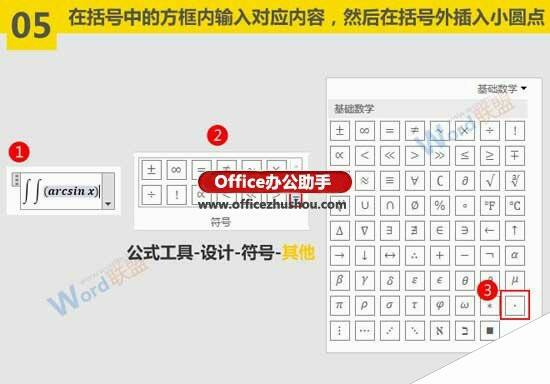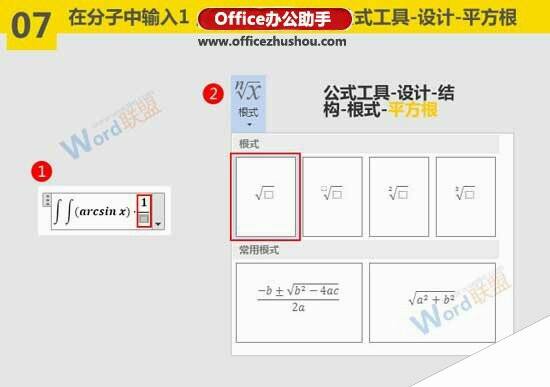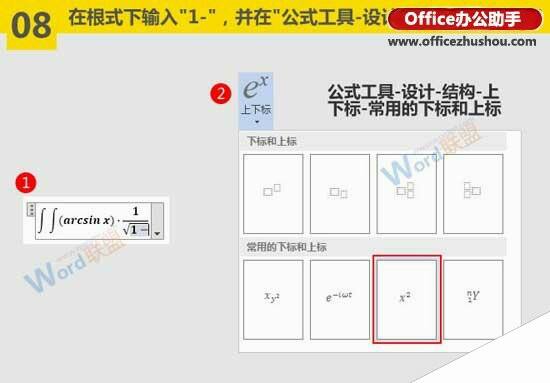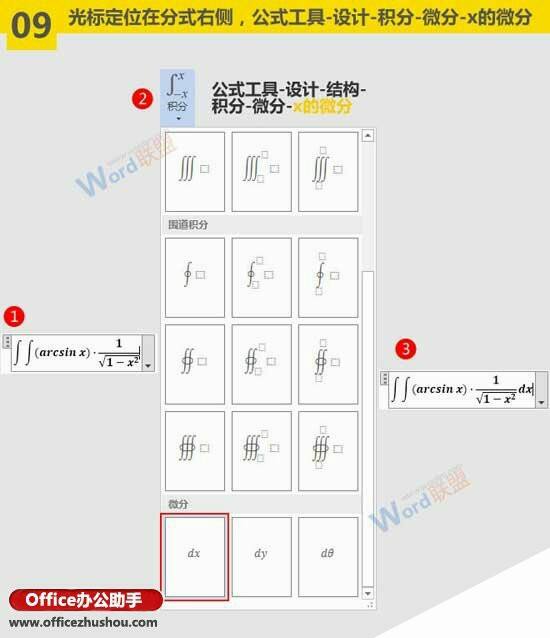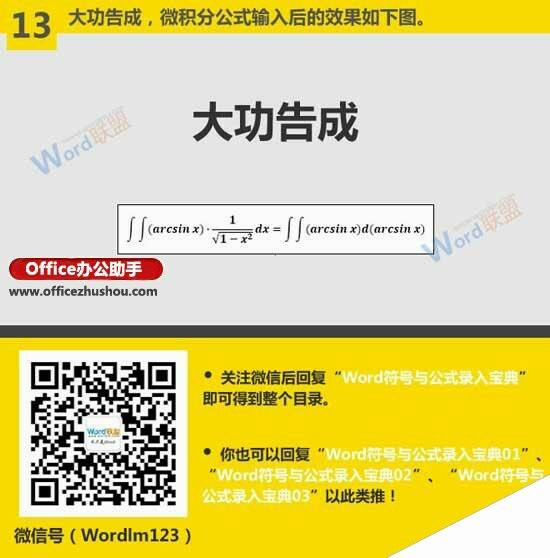Word符号与公式录入教程:微积分等复杂数学公式的输入方法
办公教程导读
收集整理了【Word符号与公式录入教程:微积分等复杂数学公式的输入方法】办公软件教程,小编现在分享给大家,供广大互联网技能从业者学习和参考。文章包含623字,纯文字阅读大概需要1分钟。
办公教程内容图文
1、切换到“插入”选项卡的“符号”组,在“公式”下拉菜单中选择“插入新公式”,文档中就会出现如下图右侧所示的公式编辑框。
2、选中公式编辑框中的文字,进入“公式工具-设计”选项卡,在“结构”组中选择“积分”下的“积分”,公式编辑框中会出现如下图右侧的内容。
3、选中积分右侧的矩形框,继续在“公式工具-设计”选项卡中插入积分。
4、选中第二个积分符号右侧的矩形框,在“结构”组中找到“括号”,选择第一个方括号。
5、在括号中的方框内输入对应的内容,然后将光标定位在括号外,在“符号”组中单击“其他”按钮,选中小圆点符号。
6、将光标定位到小圆点之后,在“结构”组中找到“分数”,选择“分数(竖式)”。
7、在分子的矩形框中输入1,然后选中分母上的矩形框,在“结构”组中找到“根式”,选择“平方根”。
8、在根式下的矩形框中输入“1-”,然后在“结构”组中找到“上下标”,选择 x² 。
9、将光标定位到分式右侧,然后在“结构”组中找到“积分”,选择“x的微分”。
10、在微分之后输入等于号,然后插入积分。
11、选中积分右侧的矩形框,继续插入积分。
12、选中矩形框,对照公式用键盘在其中输入剩下的内容,这里是“(arcsin x)d(arcsin x)”。
13、大功告成,微积分公式输入后的效果如下图。
办公教程总结
以上是为您收集整理的【Word符号与公式录入教程:微积分等复杂数学公式的输入方法】办公软件教程的全部内容,希望文章能够帮你了解办公软件教程Word符号与公式录入教程:微积分等复杂数学公式的输入方法。
如果觉得办公软件教程内容还不错,欢迎将网站推荐给好友。